最近有位朋友新买了一部苹果手机,发现不能录屏,其实苹果手机内置一个录屏功能,还能同时录制声音,下面教你如何开启。


一、自带的屏幕录制
1、首先我们需要把录屏的快捷键,添加到控制中心里面,先打开苹果手机的
设置,然后找到
控制中心这个选项,进入后选择
自定控制。
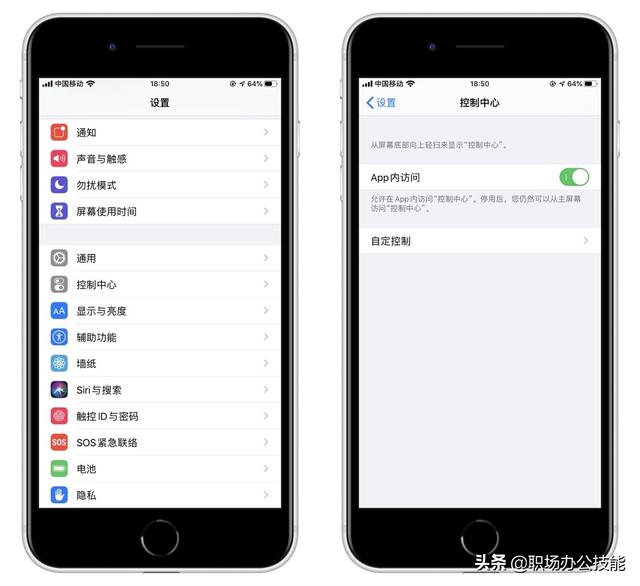

2、接下来将会看到,这里有很多快捷功能,将
屏幕录制添加到上面,这时把控制中心从底部滑出来,右下角
白色圆点,就是录屏的开关。
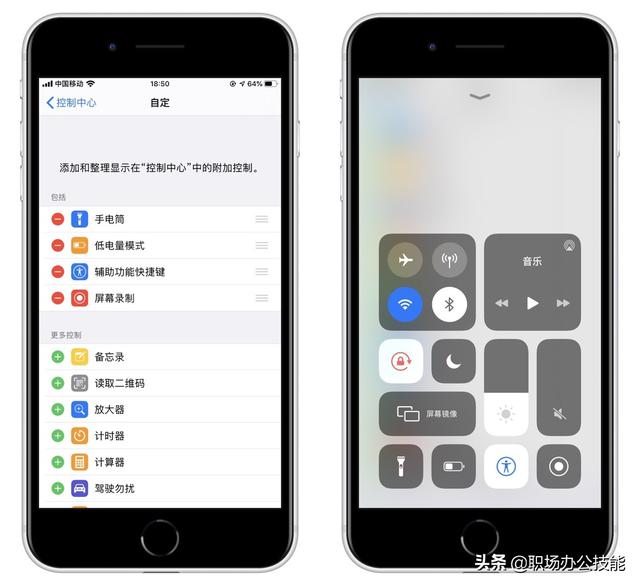

3、直接点击那个按钮可以开始录屏,但是如果想要录制外部声音,需要长按这个按钮,然后开启
麦克风,这样就能同时录屏和录音了。
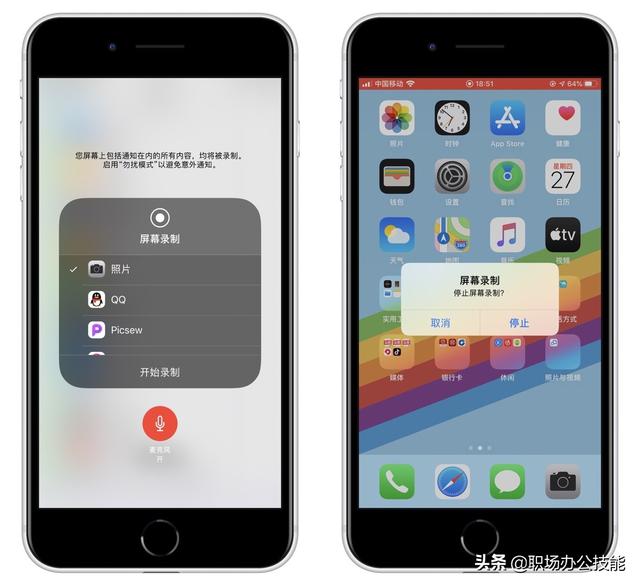

二、专业的录屏工具
1、苹果手机自带的录屏功能,只是方便,但并不专业,经常有录屏需求的我,一直用的是
迅捷录屏大师,它可以设置分辨率、帧数、码率。
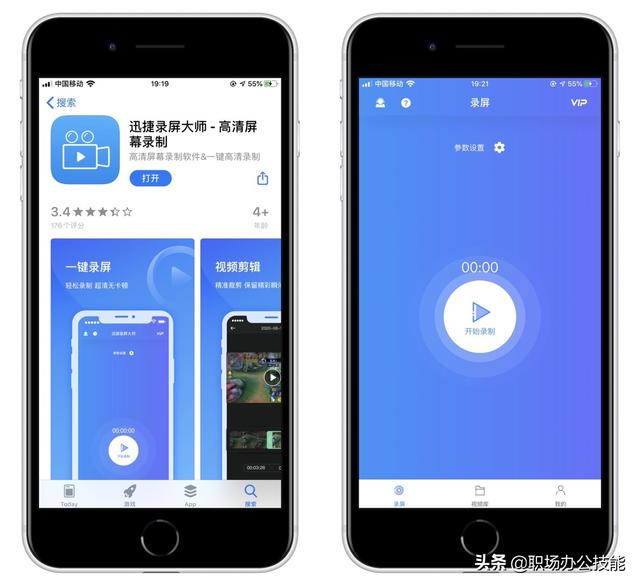

2、进入后点击开始录制,同样也可以选择是否开启麦克风,点击开始直播按钮,倒计时3秒就开始录屏了,我们可以录制游戏、视频等内容。
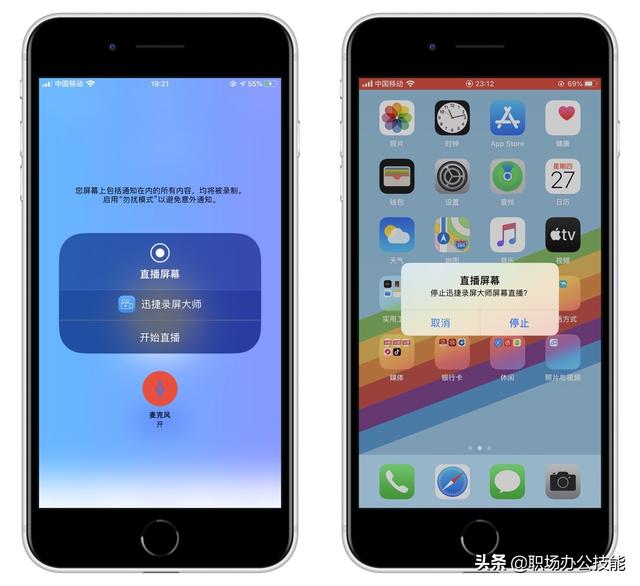

3、录屏结束后保存在
视频库里,点击这个视频还可以编辑,比如:裁剪多余的画面,给这个视频配音、将视频转换成GIF,非常的专业!
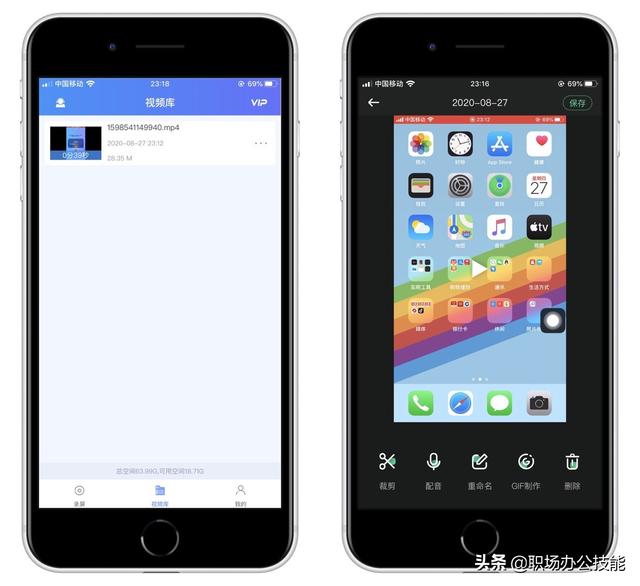

用苹果手机录屏的方法,现在大家都已经完全掌握了吧,感兴趣的朋友可以去试试哦。
标签: iphone
手机
苹果


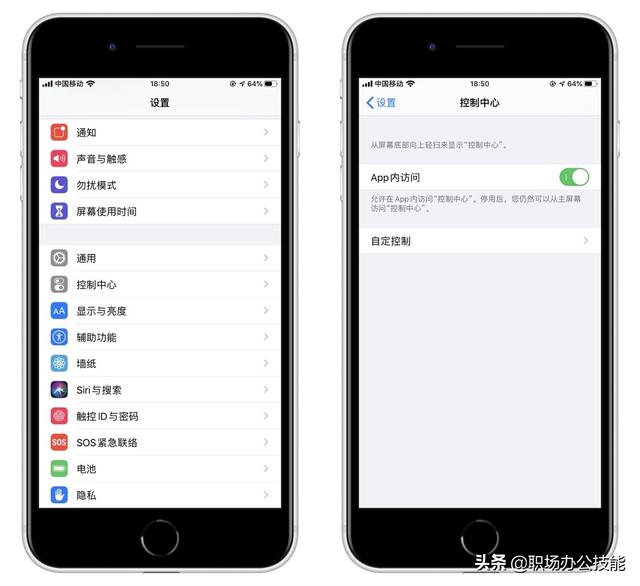
 2、接下来将会看到,这里有很多快捷功能,将屏幕录制添加到上面,这时把控制中心从底部滑出来,右下角白色圆点,就是录屏的开关。
2、接下来将会看到,这里有很多快捷功能,将屏幕录制添加到上面,这时把控制中心从底部滑出来,右下角白色圆点,就是录屏的开关。
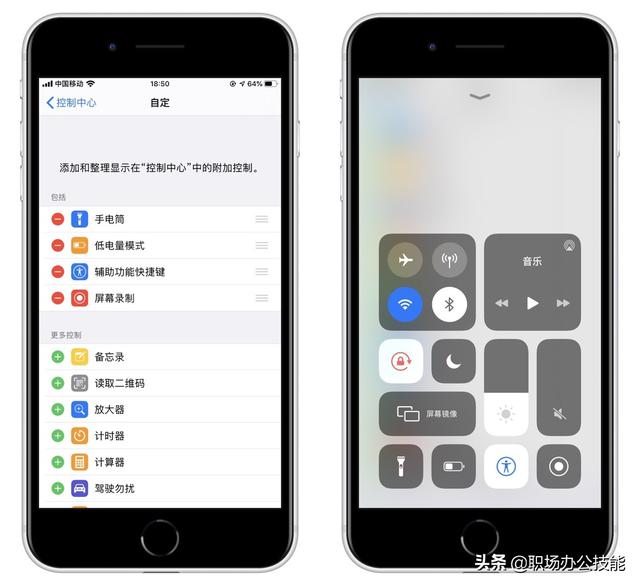
 3、直接点击那个按钮可以开始录屏,但是如果想要录制外部声音,需要长按这个按钮,然后开启麦克风,这样就能同时录屏和录音了。
3、直接点击那个按钮可以开始录屏,但是如果想要录制外部声音,需要长按这个按钮,然后开启麦克风,这样就能同时录屏和录音了。
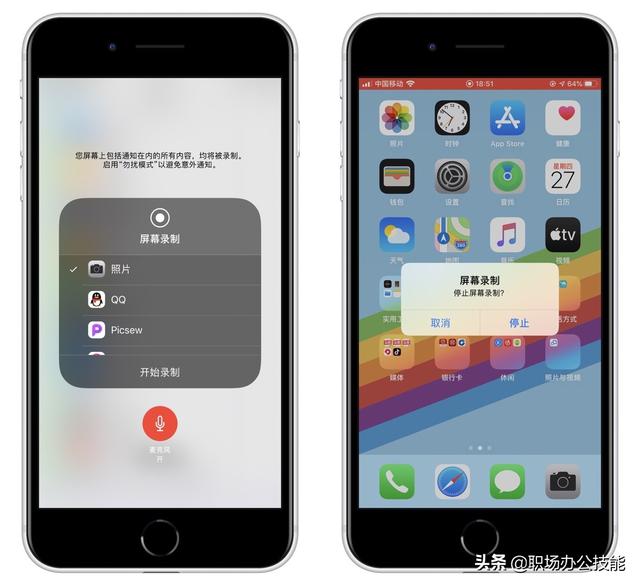

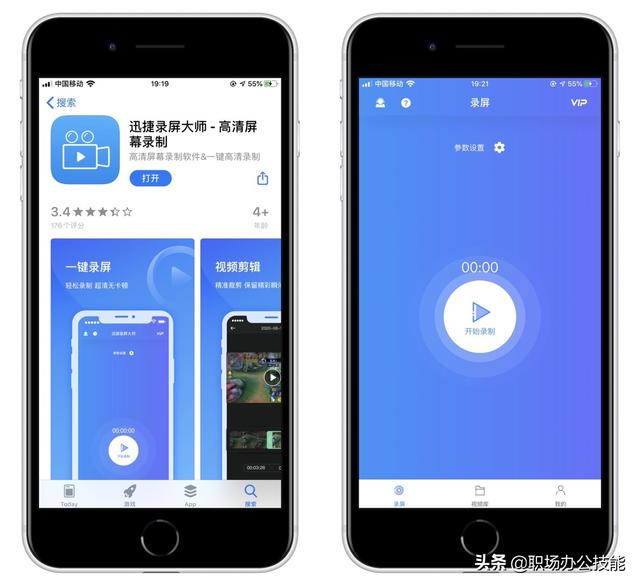
 2、进入后点击开始录制,同样也可以选择是否开启麦克风,点击开始直播按钮,倒计时3秒就开始录屏了,我们可以录制游戏、视频等内容。
2、进入后点击开始录制,同样也可以选择是否开启麦克风,点击开始直播按钮,倒计时3秒就开始录屏了,我们可以录制游戏、视频等内容。
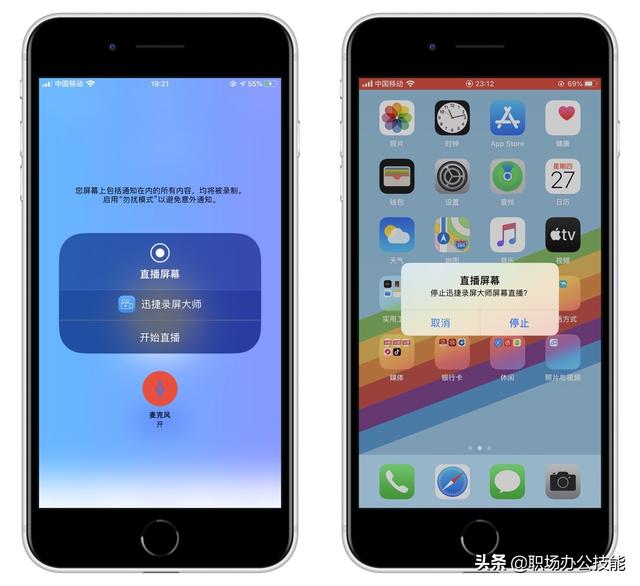
 3、录屏结束后保存在视频库里,点击这个视频还可以编辑,比如:裁剪多余的画面,给这个视频配音、将视频转换成GIF,非常的专业!
3、录屏结束后保存在视频库里,点击这个视频还可以编辑,比如:裁剪多余的画面,给这个视频配音、将视频转换成GIF,非常的专业!
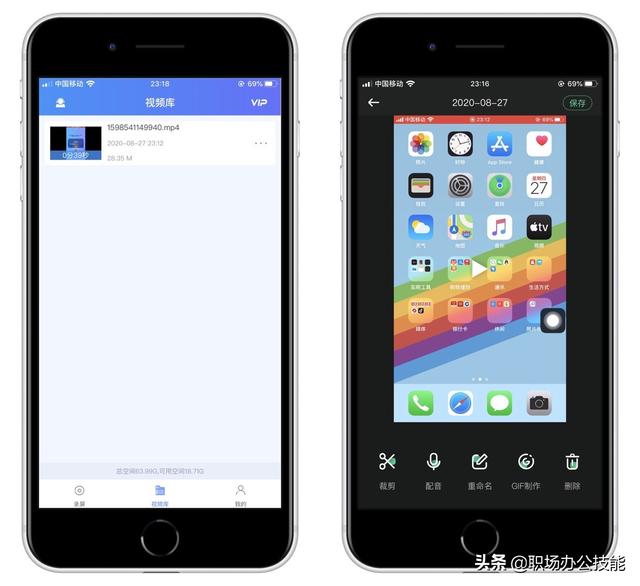
 用苹果手机录屏的方法,现在大家都已经完全掌握了吧,感兴趣的朋友可以去试试哦。
用苹果手机录屏的方法,现在大家都已经完全掌握了吧,感兴趣的朋友可以去试试哦。 






